目录
一、打开谷歌浏览器
1.双击桌面的Pycharm工具
2.新建Python文件,输入文件名
3.新建的Python文件如下
4.安装selenium库
5.导入包
二、打开网页、关闭网页、关闭浏览器
1.导入增加一个时间包
2.使用函数打包之前写的浏览器的配置
3.调用
4.打开百度网址
5.添加延迟2秒
6.关闭标签页
7.运行
8.关闭整个浏览器
之前的文章中,python已经安装好seleium,下面将是对selenium语句的学习讲解。
下面从实际的应用场景出发,编写了一些自动化代码。
一、打开谷歌浏览器
1.双击桌面的Pycharm工具

2.新建Python文件,输入文件名

3.新建的Python文件如下

4.安装selenium库
1)PyCharm---文件---设置,选择项目---Python 解释器,可以看到软件包里并没有我需要的 selenium包,点“+”图标,输入包名,点击【安装软件】

2)直接安装有时会报错,此时添加镜像源进行安装
点击Python软件包-设置图标,管理仓库

点击【+】按钮,输入名称和URL,点击【确定】

备注:
常用镜像源地址:
中国科学技术大学 : https://pypi.mirrors.ustc.edu.cn/simple
豆瓣:http://pypi.douban.com/simple/
阿里云:http://mirrors.aliyun.com/pypi/simple/
清华大学:https://pypi.tuna.tsinghua.edu.cn/simple
3)然后再次操作
点击【文件】-【设置】

选择Python解释器,点击【+】

搜索框输入selenium,选择数据源,点击【安装软件包】,这次提示安装成功了。

5.导入包
1)导入需要的包,包的作用已标注

2)之前下载的谷歌驱动,复制到根目录下

复制后的位置如下:

3)编写代码,实现打开谷歌浏览器功能
编写配置项代码

编写实现代码

3)右键运行程序
可见执行成功,并打开了谷歌浏览器

二、打开网页、关闭网页、关闭浏览器
1.导入增加一个时间包

2.使用函数打包之前写的浏览器的配置

3.调用
![]()
4.打开百度网址
![]()
5.添加延迟2秒
![]()
6.关闭标签页
![]()
7.运行
整体代码如下,右键运行查看效果,由于只有1个标签页,所以最后整个浏览器都关闭了

8.关闭整个浏览器
存在多个标签页时,整个浏览器都关闭
![]()







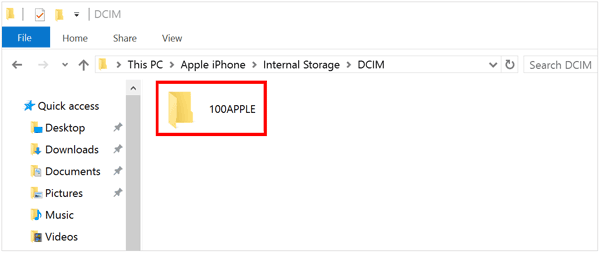









![[Rust_1] 环境配置 | vs golang | 程序运行 | 包管理](https://i-blog.csdnimg.cn/img_convert/6b86288e492f88f7ae5584333dbf4e22.png)
